本文内容会引起杀毒软件的莫名兴奋,建议先安抚杀毒软件,让杀毒软件先休息一下再继续操作
转exe会遇到很多问题,其中部分是由于python版本不合适引起的,如果可以,尽量用3.5或3.6版本。
在Windows上安装python3.6.8
安装时勾选Add to path选项添加到环境变量
打开终端查看版本:
python -V pip -V
安装包:
pip isntall pyinstaller pip install auto-py-to-exe pip install pyqt5
如果代码中有其他依赖包也要对应安装好,要是编译成功后,打开之后程序直接死掉,很可能就是依赖包没装好
创建python文件center.py
# center.py
import sys
from PyQt5.QtWidgets import QWidget, QDesktopWidget, QApplication
class Example(QWidget):
def __init__(self):
super().__init__()
self.initUI()
def initUI(self):
self.resize(250, 150)
self.center()
self.setWindowTitle('Center')
self.show()
#控制窗口显示在屏幕中心的方法
def center(self):
#获得窗口
qr = self.frameGeometry()
#获得屏幕中心点
cp = QDesktopWidget().availableGeometry().center()
#显示到屏幕中心
qr.moveCenter(cp)
self.move(qr.topLeft())
if __name__ == '__main__':
app = QApplication(sys.argv)
ex = Example()
sys.exit(app.exec_())
运行python center.py可以看到在屏幕中心的窗口,说明代码没问题,这一步很有必要,要是代码跑不起来,编译也没有作用。
pyinstaller不是交叉编译器,exe要在Windows上运行,只能在Windows上编译。
pyinstaller将python代码编译为exe可执行文件在Windows上使用
Python:3.6-3.9
pip install pyinstaller
auto-py-to-exe通过可视化界面使用pyinstaller
Python : 3.5-3.9
pip install auto-py-to-exe
auto-py-to-exe
启动auto-py-to-exe
auto-py-to-exe
启动之后选择对应文件,先试试单文件,选择基于窗口

对应的命令是:
pyinstaller --noconfirm --onefile --windowed --icon "D:/01ubuntu/Icon.ico" "D:/01ubuntu/center.py"
因为不基于控制台启动则需要依赖于bootloader,找不到bootloader就会报错:
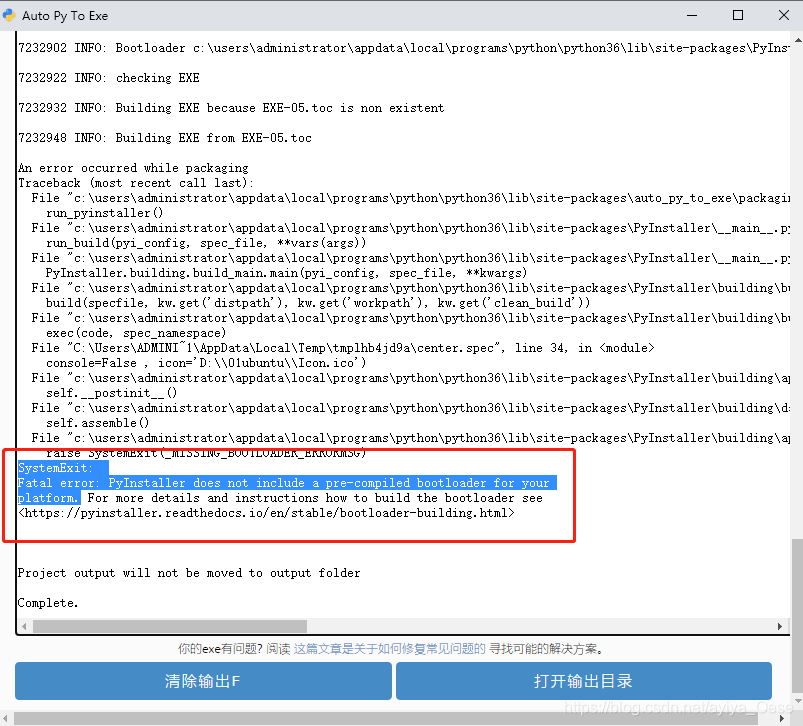
选择基于控制台,也就是启动的时候会弹出终端黑窗口
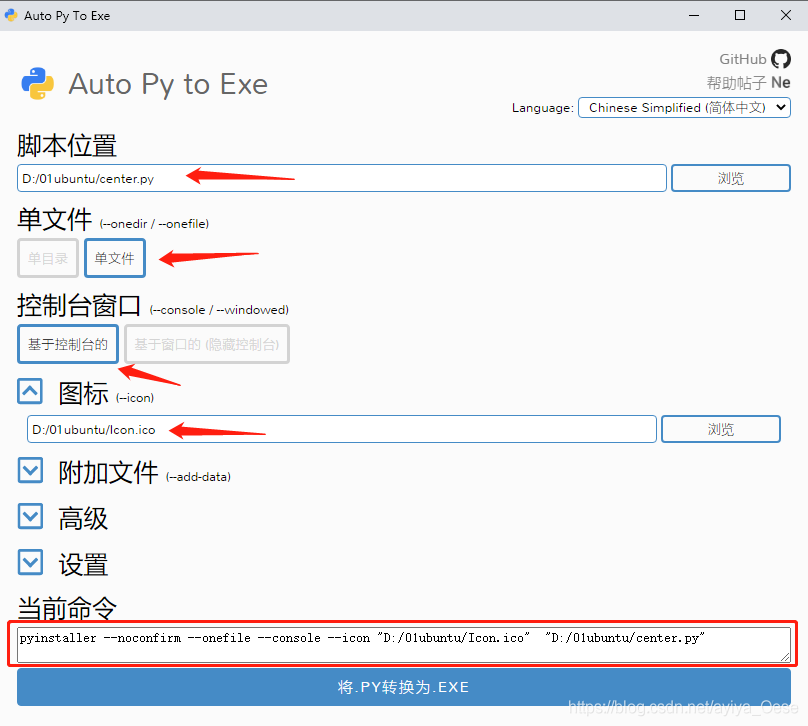
对应生成的命令:
pyinstaller --noconfirm --onefile --console --icon "D:/01ubuntu/Icon.ico" "D:/01ubuntu/center.py"
运行成功,生成的exe文件在ouput文件下:
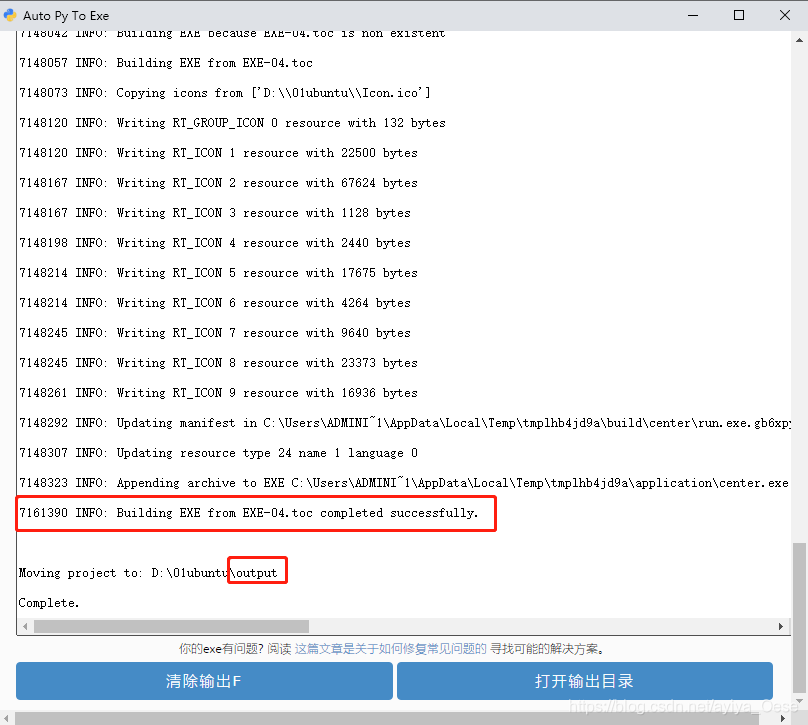
双击center.exe会看到弹出一个黑框,接着pyqt界面就会出来,但是有点慢。
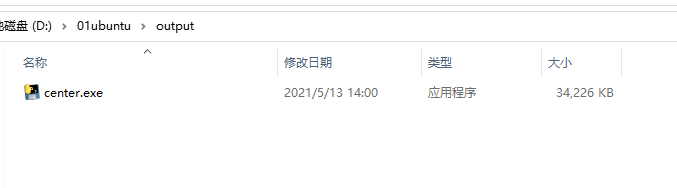
编译成功,只是这个黑窗口有点难看
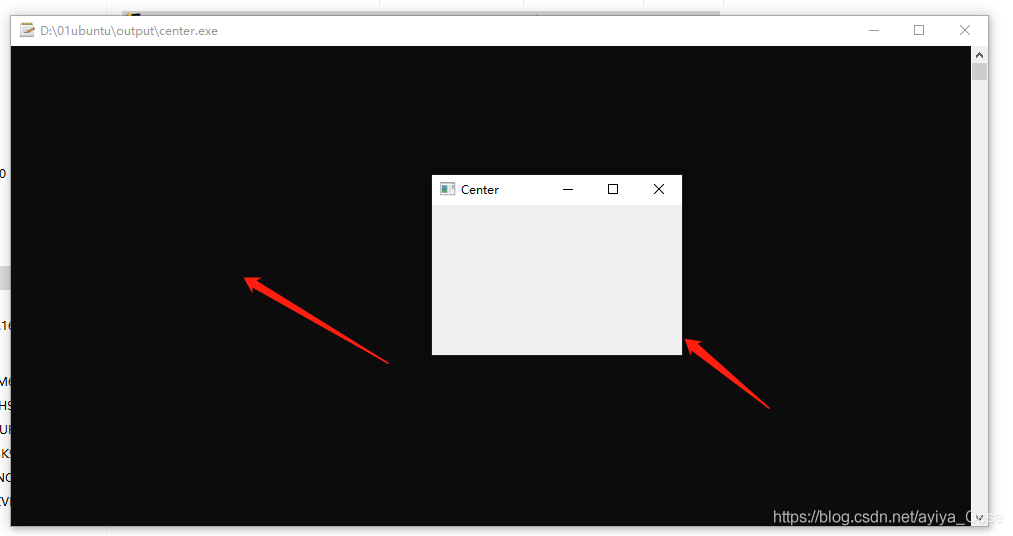
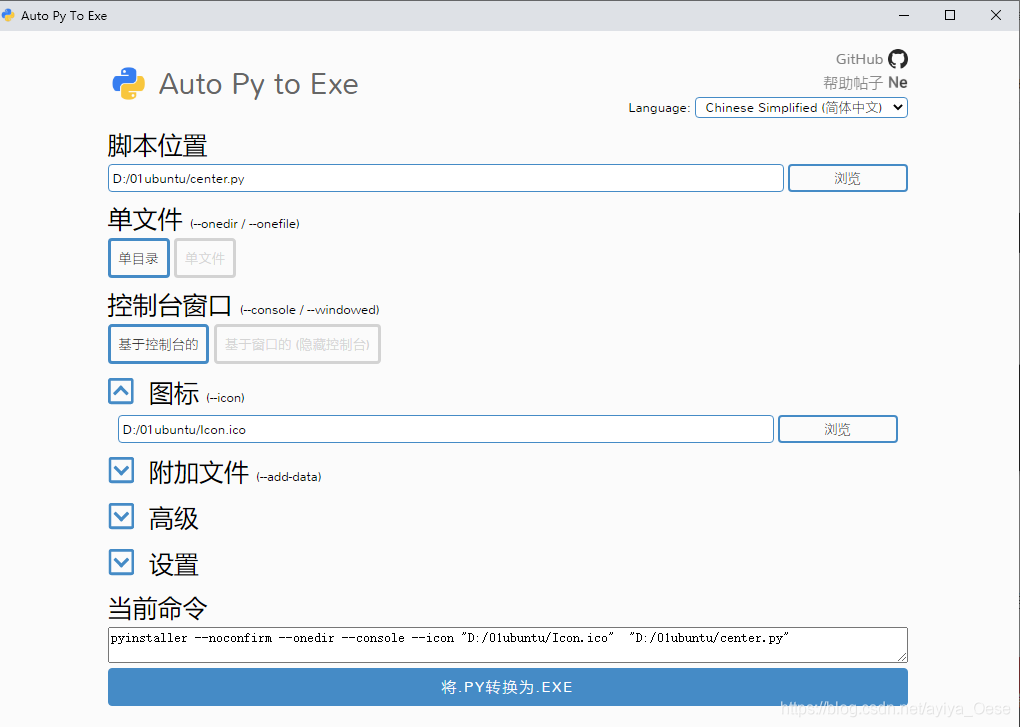
对应命令:
pyinstaller --noconfirm --onedir --console --icon "D:/01ubuntu/Icon.ico" "D:/01ubuntu/center.py"
生成的结果不再是单个exe文件,而是一个文件夹,里面包含了启动center.py需要的各种子文件
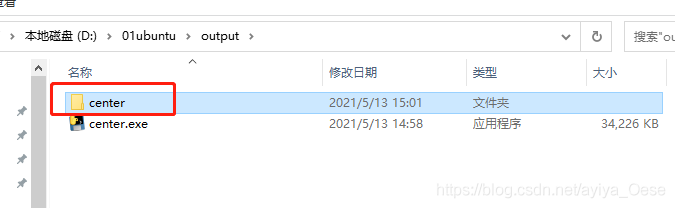
里面依旧包含了center.exe可执行文件,但是可以发现,现在的exe笑了很多,因为其他部分变成了可见的文件,双击依旧可以打开,而且,这次的启动速度明显快了很多。
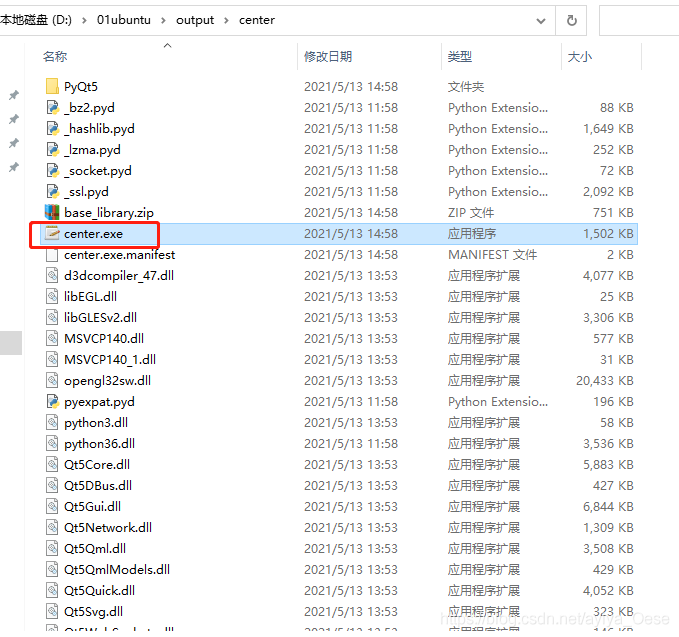
前面的测试是单个.py文件的的项目,但是实际项目中,一般都不会只是一个文件,而是由很多文件和文件夹,可以通过附加文件添加,这里我的整个工程都在myApp中,主程序是main.py被调用程序是UI_mainWin.py
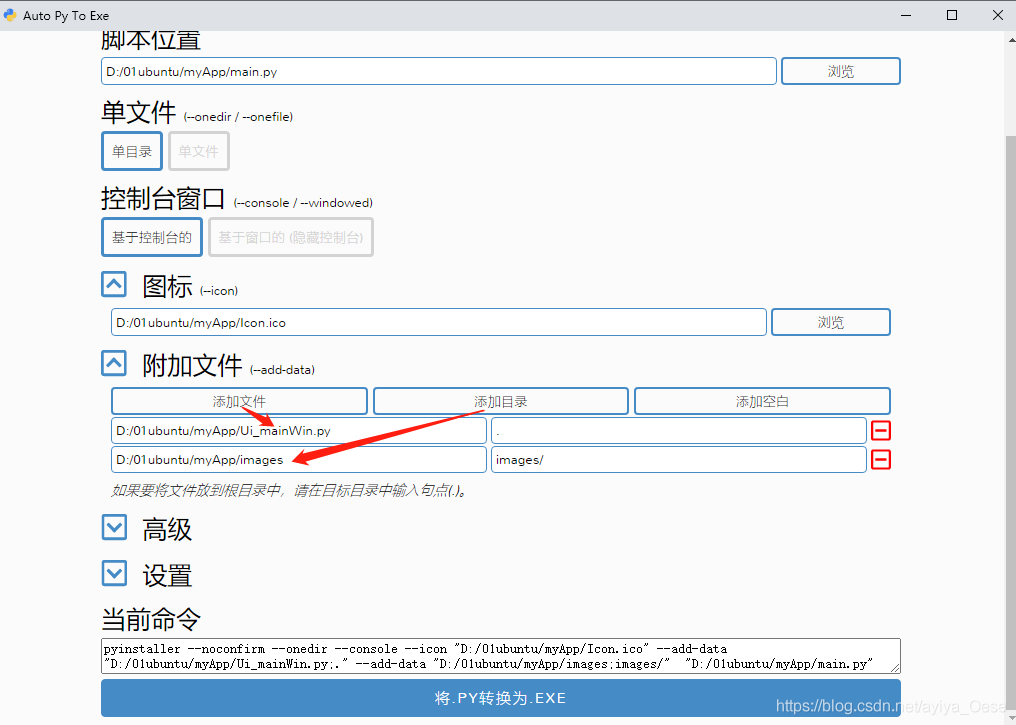
对应命令:
pyinstaller --noconfirm --onedir --console --icon "D:/01ubuntu/myApp/Icon.ico" --add-data "D:/01ubuntu/myApp/Ui_mainWin.py;." --add-data "D:/01ubuntu/myApp/images;images/" "D:/01ubuntu/myApp/main.py"
在编译的时候,杀毒软件很开心的跟我报告他抓到了小偷,结果打开一看,前面的坑竟然是这个邀功的杀毒软件挖的。
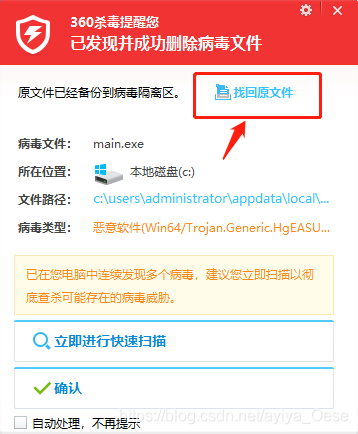
点击找回原文件进入他家,发现我要的东西全被杀毒软件锁在小房间
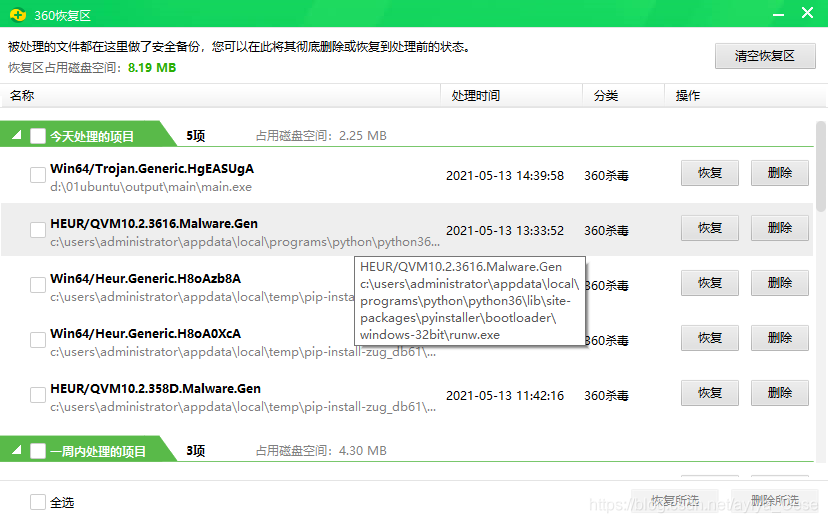
勾选之后点击恢复所选解救大家,还好这些文件还没遭受酷刑
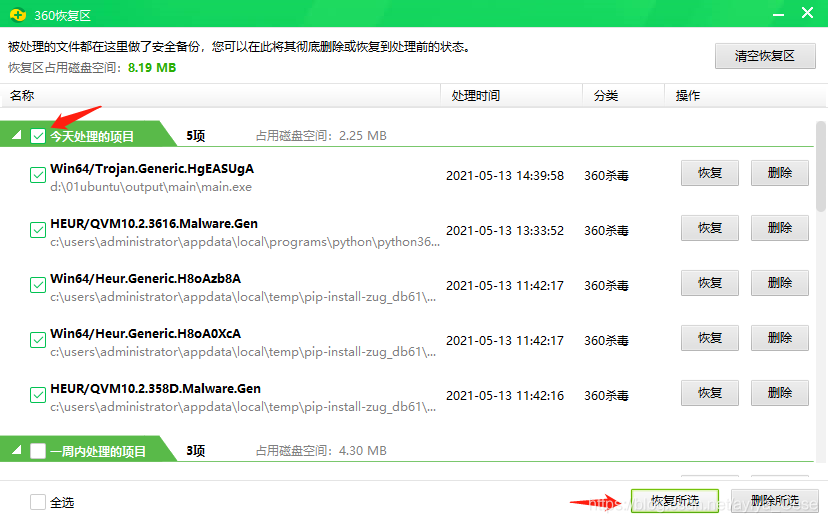
送他们回到他们原本该去的地方
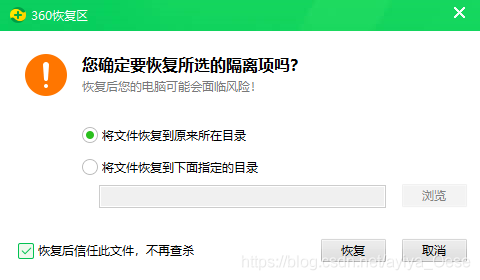
TODO
将编译结果转成可安装文件